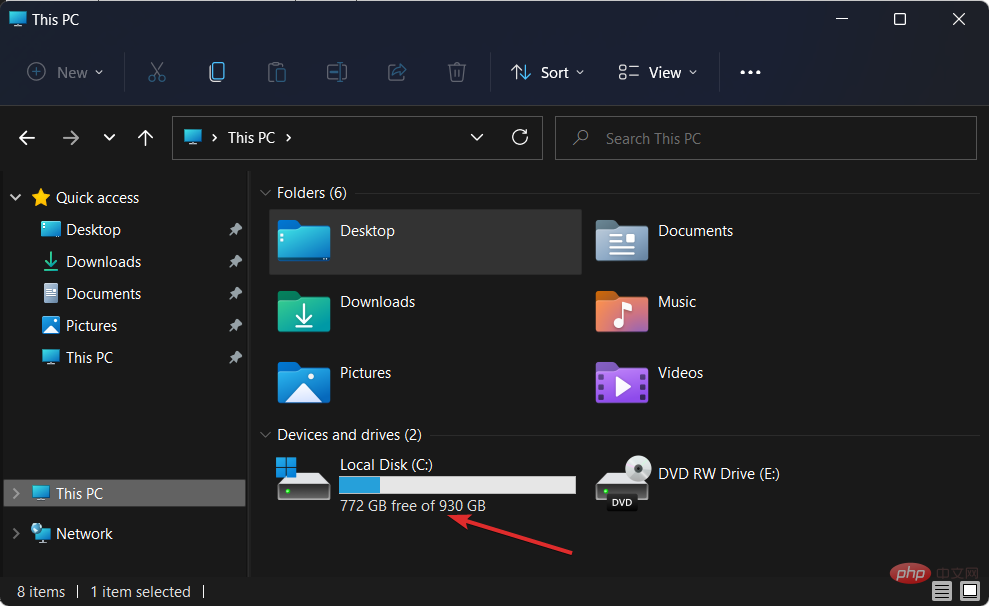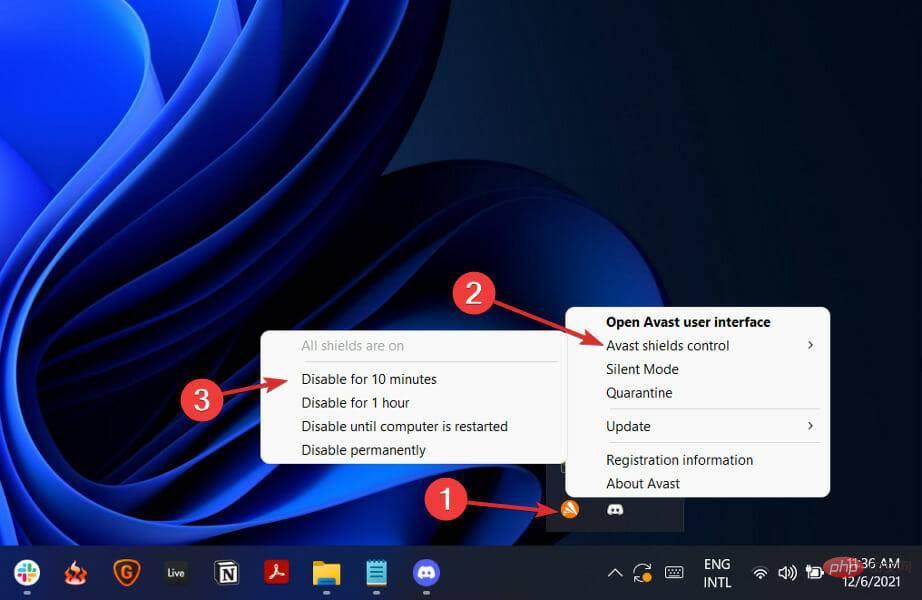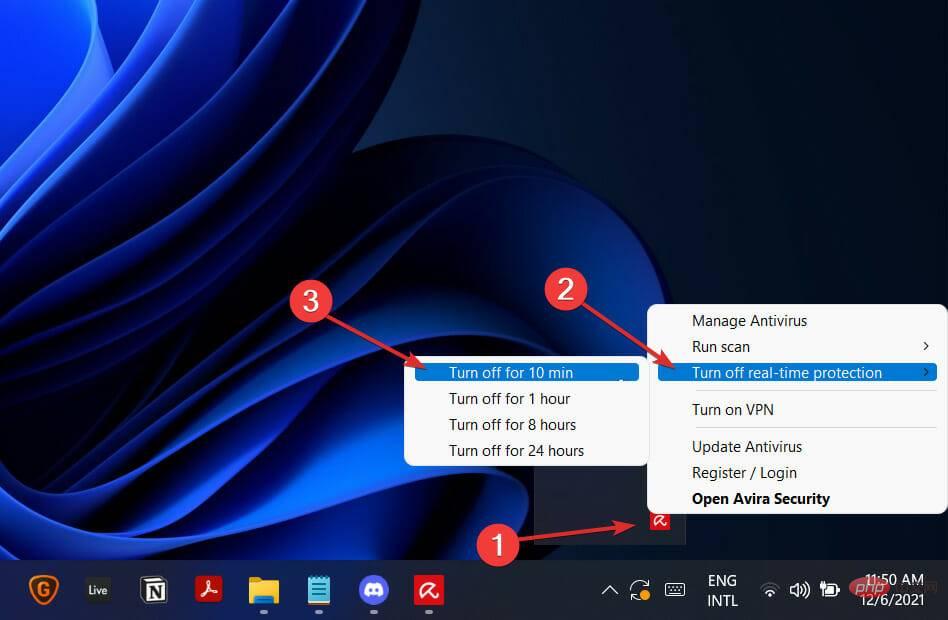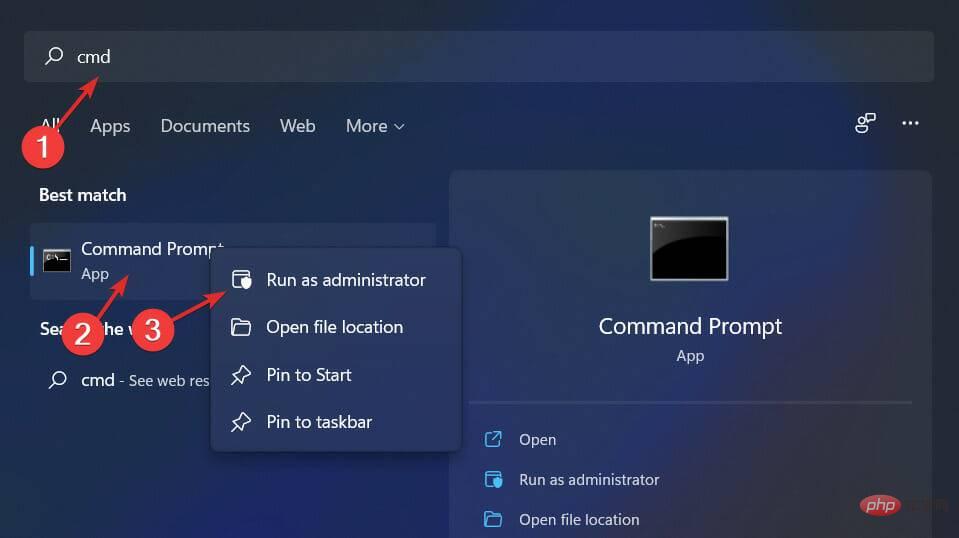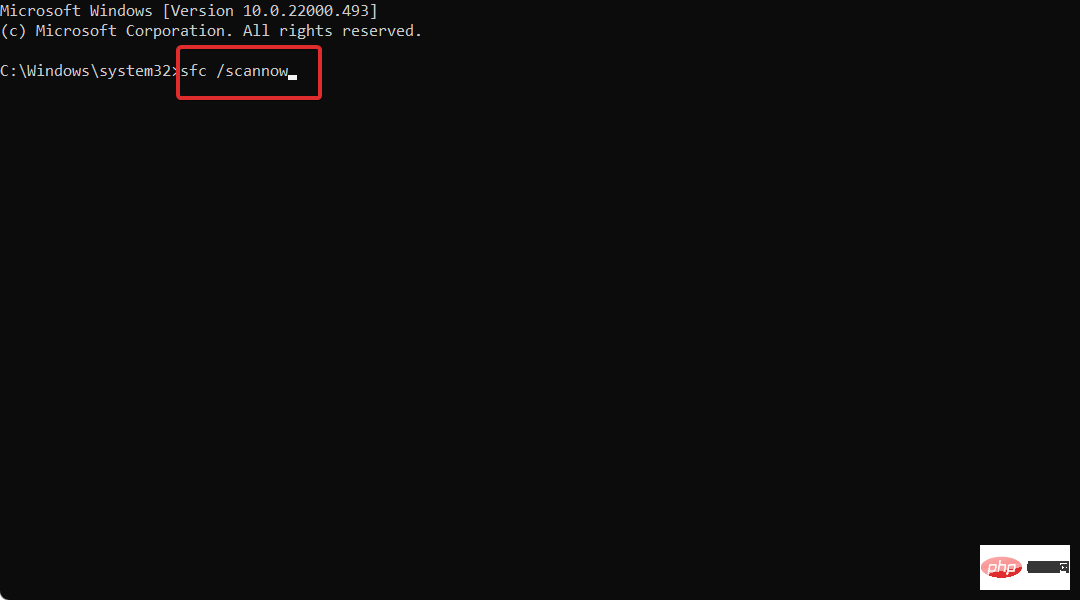Windows 11 aktualisiert sich nach dem Neustart nicht? was ist das
Windows-Updates werden regelmäßig von Microsoft veröffentlicht und sind für die Sicherheit Ihres Computers von entscheidender Bedeutung. Deshalb zeigen wir Ihnen, wie Sie den Fehler beheben können, dass Windows 11 nach dem Neustart nicht aktualisiert wird.
Es wird dringend empfohlen, dass Sie eine Sicherungskopie Ihrer persönlichen Daten erstellen, bevor Sie mit der Lösung fortfahren, um sicherzustellen, dass Sie nichts aufgrund von Fehlern verlieren.
Mehrere Faktoren können dazu führen, dass nach dem Neustart keine Updates verfügbar sind, von langsamen Internetverbindungen und Antivirensoftware von Drittanbietern bis hin zu unzureichendem freien Speicherplatz, beschädigten Update-Dateien oder Treiberproblemen.
Folgen Sie uns, während wir zunächst erfahren, warum es wichtig ist, Ihr Betriebssystem regelmäßig zu aktualisieren, und dann zu einer Liste mit Lösungen für Windows 11 springen, das nach einem Neustartfehler nicht aktualisiert wird. Folgen Sie uns!
Warum sollte ich mein Betriebssystem aktualisieren?
Sie sind wahrscheinlich daran gewöhnt, diese kleinen Pop-ups zu sehen, die Sie auffordern, Ihr Betriebssystem jetzt zu aktualisieren. Diese Benachrichtigung weist darauf hin, dass ein Software-Update für Ihren Computer, Laptop, Tablet oder Smartphone verfügbar ist.
Das Aktualisieren Ihrer Software und Ihres Betriebssystems hat viele Vorteile. Es kommt darauf an, Anpassungen vorzunehmen. Beispiele hierfür sind die Identifizierung und Behebung von Computerfehlern sowie die Behebung erkannter Sicherheitsprobleme.
Sicherheitslücken, auch Software-Schwachstellen genannt, sind für Hacker attraktiv, weil sie ihnen den Zugriff auf Systeme ermöglichen. Hacker könnten diese Schwachstelle ausnutzen, indem sie Code schreiben, der speziell auf die jeweilige Schwachstelle abzielt.
Schwachstellen können Ihren Computer ohne Ihr Wissen oder Ihre Zustimmung infizieren, wenn Sie eine schädliche Website besuchen, eine infizierte E-Mail lesen oder infizierte Medien abspielen.
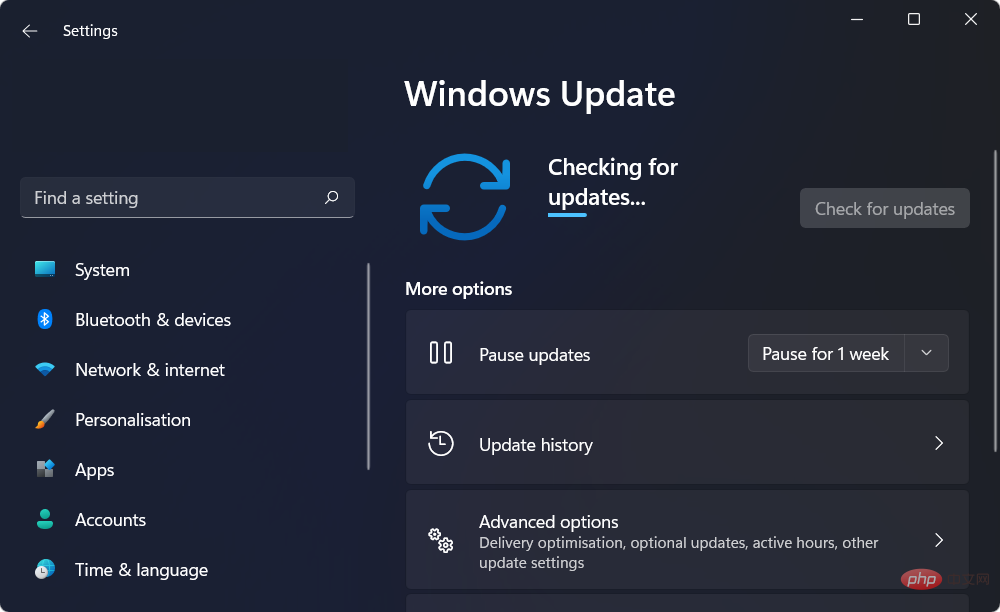
Was passiert danach? Mit Malware können Sie Daten von Ihrem Gerät stehlen oder einem Angreifer ermöglichen, die Kontrolle über Ihren Computer zu übernehmen und Daten in Dateien zu verschlüsseln. Auf Ihrem Gerät befinden sich höchstwahrscheinlich Unmengen an Papieren und persönlichen Informationen.
Cyberkriminelle sind an Ihren personenbezogenen Daten interessiert (die von der E-Mail-Adresse bis zur Bankkontonummer reichen können).
Das bedeutet, dass sie es nutzen können, um in Ihrem Namen Verbrechen zu begehen, oder dass sie es im Dark Web verkaufen können, um anderen die Möglichkeit zu geben, dies zu tun.
Wie Sie sich vorstellen können, müssen Sie ein Lösegeld zahlen, um Ihre Verschlüsselungsschlüssel zurückzubekommen. Es kann auch sein, dass Sie das Lösegeld zahlen und Ihr Geld dann nicht zurückbekommen.
Bei der Cybersicherheit geht es hauptsächlich um Sie, aber es gibt auch andere, die Sie berücksichtigen sollten. Wenn Ihr Gerät mit einem Virus infiziert ist, besteht die Gefahr, dass Sie ihn an Ihre Freunde, Familie und Geschäftskontakte weitergeben. Daher ist es wichtig, dass Sie Ihre Software und Ihr Betriebssystem auf dem neuesten Stand halten.
Wie behebe ich, dass Windows 11 nach dem Neustart nicht aktualisiert wird?
1. Führen Sie die Windows Update-Fehlerbehebung aus
- Halten Sie die Windows-Taste + gedrückt und navigieren Sie zu „System“ und dann zu „Fehlerbehebung“ im linken Bereich I.
 Sobald Sie sich im Fehlerbehebungsmenü befinden, klicken Sie auf die Option Andere Fehlerbehebungen
Sobald Sie sich im Fehlerbehebungsmenü befinden, klicken Sie auf die Option Andere Fehlerbehebungen - , um weitere Fehlerbehebungen zu finden.
 Scrollen Sie nach unten, bis Sie Windows Update
Scrollen Sie nach unten, bis Sie Windows Update - Fehlerbehebung finden, und klicken Sie daneben auf „Ausführen“.
 2. Geben Sie Speicherplatz frei
2. Geben Sie Speicherplatz frei
- Dieser PC
- .
 Überprüfen Sie nun, ob das Laufwerk, das Sie für die Installation von Windows-Updates eingerichtet haben, voll ist. Wenn ja, versuchen Sie es durchzugehen und redundante Daten zu entfernen.
Überprüfen Sie nun, ob das Laufwerk, das Sie für die Installation von Windows-Updates eingerichtet haben, voll ist. Wenn ja, versuchen Sie es durchzugehen und redundante Daten zu entfernen.  3. Aktualisieren Sie Ihre Treiber
3. Aktualisieren Sie Ihre Treiber
DriverFix ist eine leichte Software, die alle Ihre Gerätetreiber aktualisiert, repariert und ersetzt. Es eignet sich für diejenigen, die keine Zeit damit verbringen möchten, Treiber zu überprüfen oder treiberbezogene Fehler zu beheben.
Verschiedene Fehler sind die Folge von Treiberfehlern. In diesem Fall müssen Sie möglicherweise diese spezifische Komponente vollständig aktualisieren oder neu installieren. Da der Prozess nicht einfach ist, empfehlen wir die Verwendung automatisierter Tools für die Arbeit. So geht's:
- DriverFix herunterladen und installieren.
- Starten Sie die App.
- Warten Sie, bis die Software fehlerhafte Treiber erkennt.
- Sie sehen nun eine Liste aller problematischen Treiber und müssen nur noch den Treiber auswählen, den Sie reparieren möchten.
- Warten Sie, bis DriverFix den neuesten Treiber heruntergeladen und installiert hat.
- Starten Sie Ihren PC neu, damit die Änderungen wirksam werden.

Haftungsausschluss: Dieses Programm erfordert ein Upgrade von der kostenlosen Version, um bestimmte Aktionen auszuführen.
4. Deaktivieren Sie Ihre Antivirensoftware.
- Erweitern Sie das Symbol in der rechten Taskleiste und klicken Sie mit der rechten Maustaste auf die Antivirensoftware. Wählen Sie Avast Shields Control und
- 10 Minuten lang deaktivieren.
 Wenn Sie eine andere Antivirensoftware verwenden, sind die Schritte zum vorübergehenden Deaktivieren ähnlich.
Wenn Sie eine andere Antivirensoftware verwenden, sind die Schritte zum vorübergehenden Deaktivieren ähnlich. 
- Öffnen Sie die Eingabeaufforderung als Administrator, indem Sie
- cmd in die Windows-Suchfunktion eingeben und mit der rechten Maustaste darauf klicken.
 Jetzt geben oder fügen Sie den folgenden Befehl ein und drücken Sie die
Jetzt geben oder fügen Sie den folgenden Befehl ein und drücken Sie die - Eingabetaste:
sfc /scannow<strong>sfc /scannow</strong>
Dies sind die fünf Lösungen, die Sie anwenden können, um das Problem zu beheben, dass Windows 11 nach dem Neustart nicht aktualisiert wird.
Das obige ist der detaillierte Inhalt vonWindows 11 aktualisiert sich nach dem Neustart nicht? was ist das. Für weitere Informationen folgen Sie bitte anderen verwandten Artikeln auf der PHP chinesischen Website!

Heiße KI -Werkzeuge

Undresser.AI Undress
KI-gestützte App zum Erstellen realistischer Aktfotos

AI Clothes Remover
Online-KI-Tool zum Entfernen von Kleidung aus Fotos.

Undress AI Tool
Ausziehbilder kostenlos

Clothoff.io
KI-Kleiderentferner

AI Hentai Generator
Erstellen Sie kostenlos Ai Hentai.

Heißer Artikel

Heiße Werkzeuge

Notepad++7.3.1
Einfach zu bedienender und kostenloser Code-Editor

SublimeText3 chinesische Version
Chinesische Version, sehr einfach zu bedienen

Senden Sie Studio 13.0.1
Leistungsstarke integrierte PHP-Entwicklungsumgebung

Dreamweaver CS6
Visuelle Webentwicklungstools

SublimeText3 Mac-Version
Codebearbeitungssoftware auf Gottesniveau (SublimeText3)

Heiße Themen
 1382
1382
 52
52
 Wie konvertieren Sie XML in Ihr Telefon in PDF?
Apr 02, 2025 pm 10:18 PM
Wie konvertieren Sie XML in Ihr Telefon in PDF?
Apr 02, 2025 pm 10:18 PM
Es ist nicht einfach, XML direkt auf Ihr Telefon in PDF umzuwandeln, kann jedoch mit Hilfe von Cloud -Diensten erreicht werden. Es wird empfohlen, eine leichte mobile App zu verwenden, um XML -Dateien hochzuladen und generierte PDFs zu empfangen und sie mit Cloud -APIs zu konvertieren. Cloud -APIs verwenden serverlose Computerdienste, und die Auswahl der richtigen Plattform ist entscheidend. Bei der Behandlung von XML -Parsen und PDF -Generation müssen Komplexität, Fehlerbehebung, Sicherheit und Optimierungsstrategien berücksichtigt werden. Der gesamte Prozess erfordert, dass die Front-End-App und die Back-End-API zusammenarbeiten, und es erfordert ein gewisses Verständnis einer Vielzahl von Technologien.
 Was ist der Grund, warum PS immer wieder Laden zeigt?
Apr 06, 2025 pm 06:39 PM
Was ist der Grund, warum PS immer wieder Laden zeigt?
Apr 06, 2025 pm 06:39 PM
PS "Laden" Probleme werden durch Probleme mit Ressourcenzugriff oder Verarbeitungsproblemen verursacht: Die Lesegeschwindigkeit von Festplatten ist langsam oder schlecht: Verwenden Sie Crystaldiskinfo, um die Gesundheit der Festplatte zu überprüfen und die problematische Festplatte zu ersetzen. Unzureichender Speicher: Upgrade-Speicher, um die Anforderungen von PS nach hochauflösenden Bildern und komplexen Schichtverarbeitung zu erfüllen. Grafikkartentreiber sind veraltet oder beschädigt: Aktualisieren Sie die Treiber, um die Kommunikation zwischen PS und der Grafikkarte zu optimieren. Dateipfade sind zu lang oder Dateinamen haben Sonderzeichen: Verwenden Sie kurze Pfade und vermeiden Sie Sonderzeichen. Das eigene Problem von PS: Installieren oder reparieren Sie das PS -Installateur neu.
 XML Online -Formatierung
Apr 02, 2025 pm 10:06 PM
XML Online -Formatierung
Apr 02, 2025 pm 10:06 PM
XML Online-Format-Tools organisieren automatisch den chaotischen XML-Code in einfach zu lesenden und verwalteten Formaten. Durch die Parsen des Syntaxbaums von XML und die Anwendung von Formatierungsregeln optimieren diese Tools die Struktur des Codes und verbessern die Wartbarkeit und die Effizienz der Teamarbeit.
 Wie kann man das Problem des Ladens lösen, wenn PS immer zeigt, dass es geladen wird?
Apr 06, 2025 pm 06:30 PM
Wie kann man das Problem des Ladens lösen, wenn PS immer zeigt, dass es geladen wird?
Apr 06, 2025 pm 06:30 PM
PS -Karte ist "Laden"? Zu den Lösungen gehören: Überprüfung der Computerkonfiguration (Speicher, Festplatte, Prozessor), Reinigen der Festplattenfragmentierung, Aktualisierung des Grafikkartentreibers, Anpassung der PS -Einstellungen, der Neuinstallation von PS und der Entwicklung guter Programmiergewohnheiten.
 Bedarf die Produktion von H5 -Seiten eine kontinuierliche Wartung?
Apr 05, 2025 pm 11:27 PM
Bedarf die Produktion von H5 -Seiten eine kontinuierliche Wartung?
Apr 05, 2025 pm 11:27 PM
Die H5 -Seite muss aufgrund von Faktoren wie Code -Schwachstellen, Browserkompatibilität, Leistungsoptimierung, Sicherheitsaktualisierungen und Verbesserungen der Benutzererfahrung kontinuierlich aufrechterhalten werden. Zu den effektiven Wartungsmethoden gehören das Erstellen eines vollständigen Testsystems, die Verwendung von Versionstools für Versionskontrolle, die regelmäßige Überwachung der Seitenleistung, das Sammeln von Benutzern und die Formulierung von Wartungsplänen.
 Die XML -Datei ist zu groß. Kann ich PDFs auf mein Telefon konvertieren?
Apr 02, 2025 pm 09:54 PM
Die XML -Datei ist zu groß. Kann ich PDFs auf mein Telefon konvertieren?
Apr 02, 2025 pm 09:54 PM
Es ist schwierig, super große XML direkt in PDF auf Mobiltelefonen umzuwandeln. Es wird empfohlen, eine Partitionsstrategie anzuwenden: Cloud -Konvertierung: Hochladen auf die Cloud -Plattform und vom Server verarbeitet. Es ist effizient und stabil, erfordert jedoch ein Netzwerk und eine mögliche Zahlung. Segmentierte Verarbeitung: Verwenden Sie Programmierwerkzeuge, um große XML in kleine Dateien aufzuteilen und nacheinander zu konvertieren, wodurch Programmierfunktionen erforderlich sind. Finden Sie Conversion -Tools, die sich auf die Verarbeitung großer Dateien spezialisiert haben, und achten Sie darauf, Benutzerbewertungen zu überprüfen, um zu vermeiden, dass Software ausgewählt wird, die zum Absturz anfällig ist.
 Wie beschleunigt man die Ladegeschwindigkeit von PS?
Apr 06, 2025 pm 06:27 PM
Wie beschleunigt man die Ladegeschwindigkeit von PS?
Apr 06, 2025 pm 06:27 PM
Das Lösen des Problems des langsamen Photoshop-Startups erfordert einen mehrstufigen Ansatz, einschließlich: Upgrade-Hardware (Speicher, Solid-State-Laufwerk, CPU); Deinstallieren veraltete oder inkompatible Plug-Ins; Reinigen des Systemmülls und übermäßiger Hintergrundprogramme regelmäßig; irrelevante Programme mit Vorsicht schließen; Vermeiden Sie das Öffnen einer großen Anzahl von Dateien während des Starts.
 Wie löste ich das Problem des Ladens, wenn die PS die Datei öffnet?
Apr 06, 2025 pm 06:33 PM
Wie löste ich das Problem des Ladens, wenn die PS die Datei öffnet?
Apr 06, 2025 pm 06:33 PM
Das Laden von Stottern tritt beim Öffnen einer Datei auf PS auf. Zu den Gründen gehören: zu große oder beschädigte Datei, unzureichender Speicher, langsame Festplattengeschwindigkeit, Probleme mit dem Grafikkarten-Treiber, PS-Version oder Plug-in-Konflikte. Die Lösungen sind: Überprüfen Sie die Dateigröße und -integrität, erhöhen Sie den Speicher, aktualisieren Sie die Festplatte, aktualisieren Sie den Grafikkartentreiber, deinstallieren oder deaktivieren Sie verdächtige Plug-Ins und installieren Sie PS. Dieses Problem kann effektiv gelöst werden, indem die PS -Leistungseinstellungen allmählich überprüft und genutzt wird und gute Dateimanagementgewohnheiten entwickelt werden.



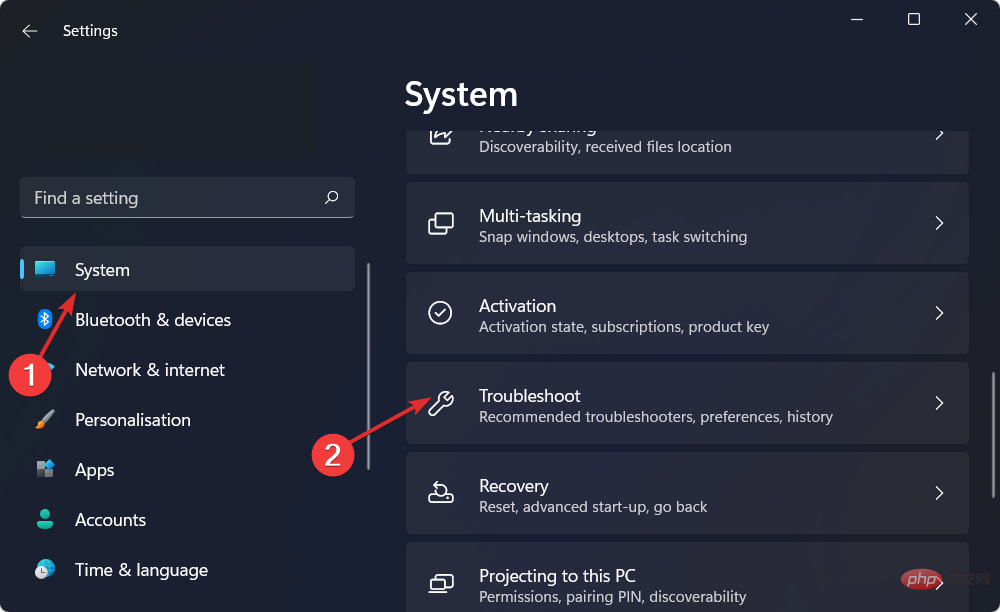 Sobald Sie sich im Fehlerbehebungsmenü befinden, klicken Sie auf die Option
Sobald Sie sich im Fehlerbehebungsmenü befinden, klicken Sie auf die Option 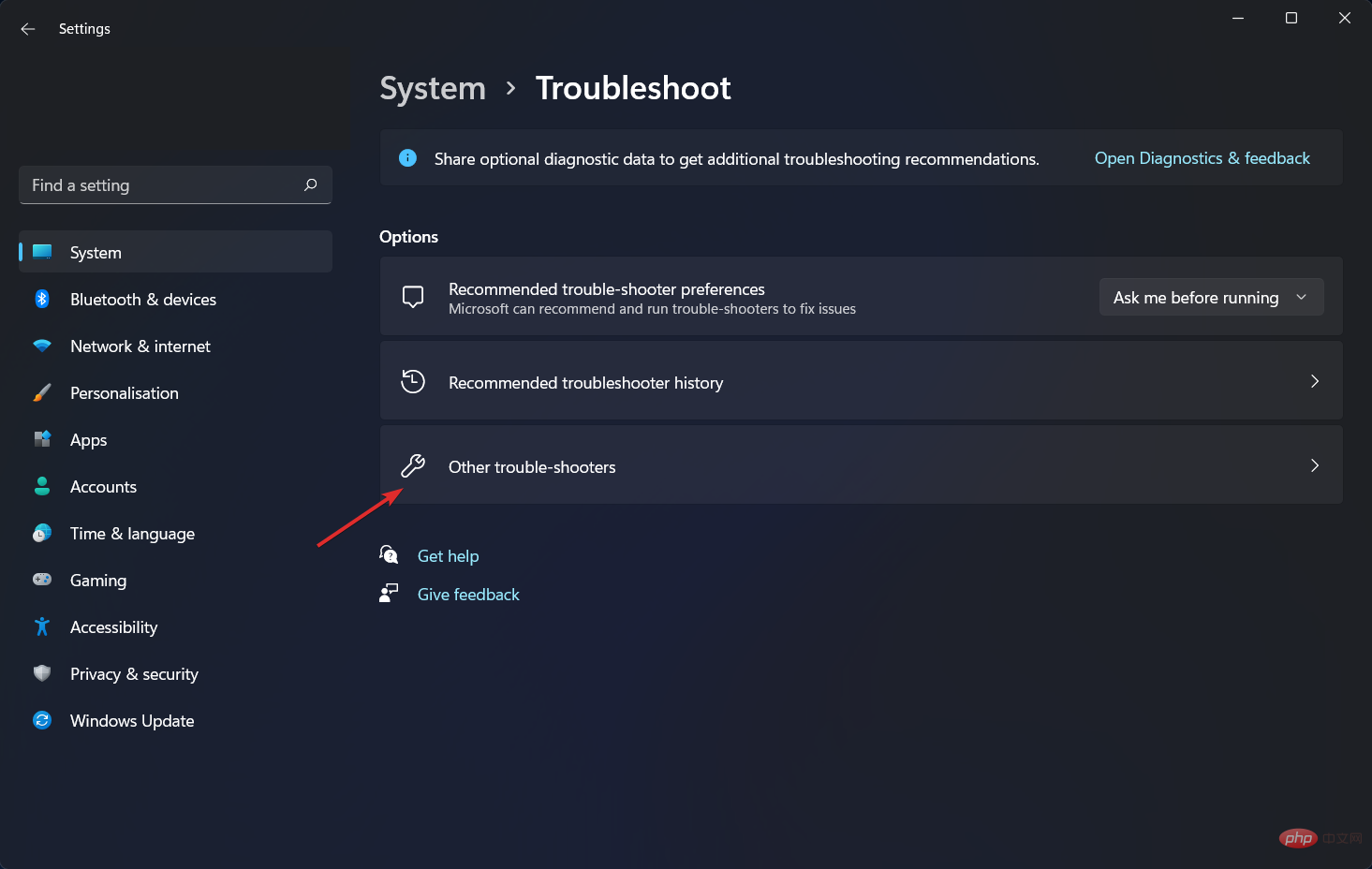 Scrollen Sie nach unten, bis Sie
Scrollen Sie nach unten, bis Sie 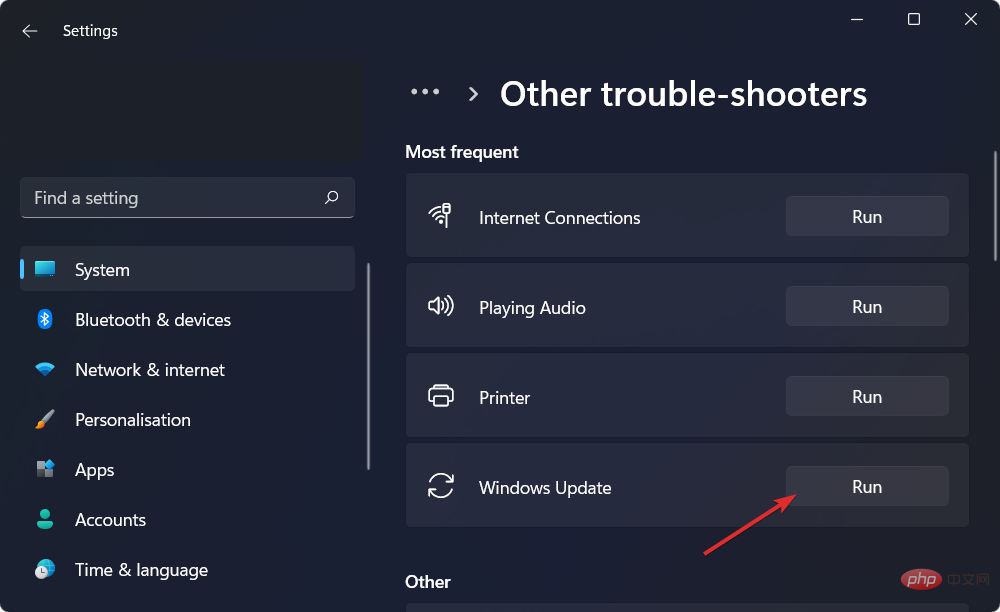
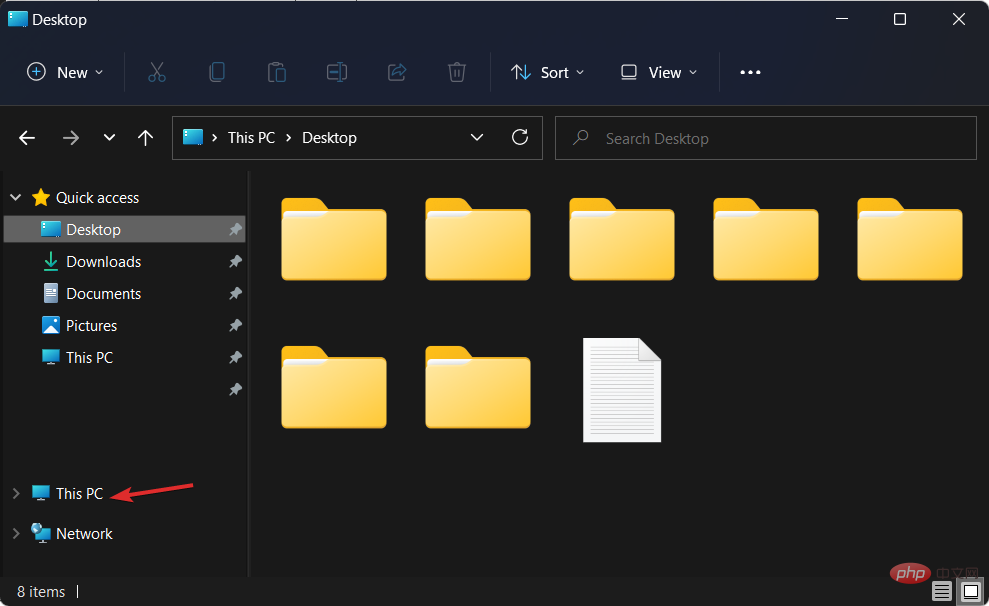 Überprüfen Sie nun, ob das Laufwerk, das Sie für die Installation von Windows-Updates eingerichtet haben, voll ist. Wenn ja, versuchen Sie es durchzugehen und redundante Daten zu entfernen.
Überprüfen Sie nun, ob das Laufwerk, das Sie für die Installation von Windows-Updates eingerichtet haben, voll ist. Wenn ja, versuchen Sie es durchzugehen und redundante Daten zu entfernen.